A Canva az egyik legnépszerűbb eszköznek bizonyult a felhasználóbarát tervek készítéséhez. Ebben a bemutatóban megismerheted a Canva szerkesztőközpontját, és megtanulhatod, hogyan használhatod hatékonyan a széleskörű funkciókat. Akár személyes projektekhez, akár üzleti igényekhez, ez az útmutató megadja azokat a lépéseket, amelyekkel a legtöbbet hozhatod ki a szerkesztőközpontból.
A legfontosabb tudnivalók
A Canva szerkesztőközpontja számos funkciót kínál a tervek létrehozásához és szerkesztéséhez. Megtanulhatod, hogyan dolgozhatsz az útmutatókkal, hogyan illeszthetsz be szöveget és képeket, valamint hogyan mentheted és exportálhatod a tervedet.
Lépésről lépésre útmutató
A Canva megnyitásával és egy új projekt létrehozásával vagy egy meglévő terv betöltésével kezd. A képernyőn megjelenik a szerkesztőközpont, amely különböző eszközöket biztosít számodra.
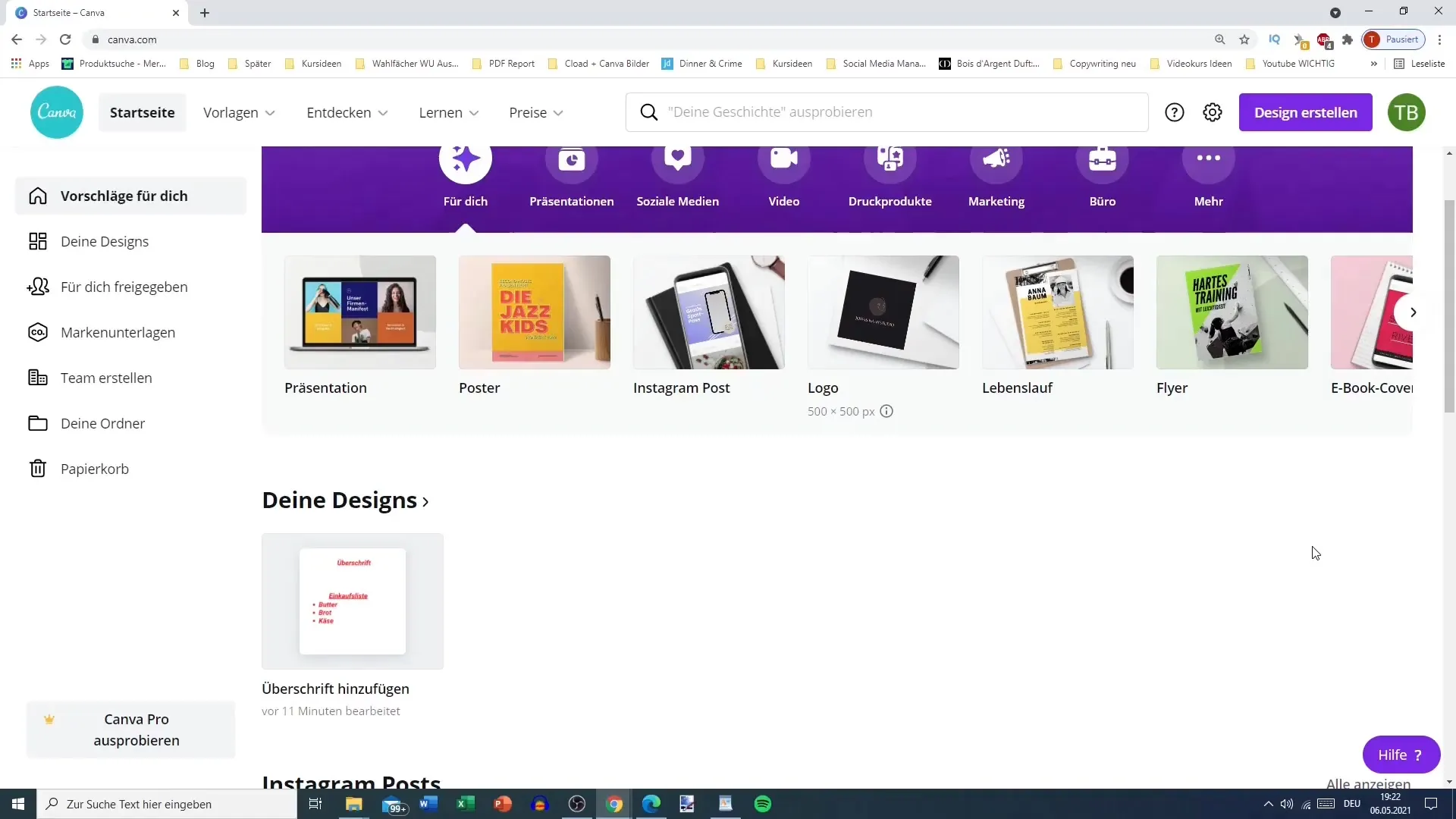
A szerkesztési központ különböző területekre van felosztva. A tetején a fájlsávot látod, amely áttekintést ad a projektedről. Itt megváltoztathatja a terv nevét, és hozzáférhet a fontos funkciókhoz.
Egy másik fontos elem a vonalzó. Ezt aktiválhatja, hogy vizuálisan támogassa az első lépéseket. A segédvonalak megkönnyítik bizonyos területek pontos pozicionálását. A segédvonalakat könnyen testre szabhatja, hogy segítsen a tervezési elemek pontos igazításában.
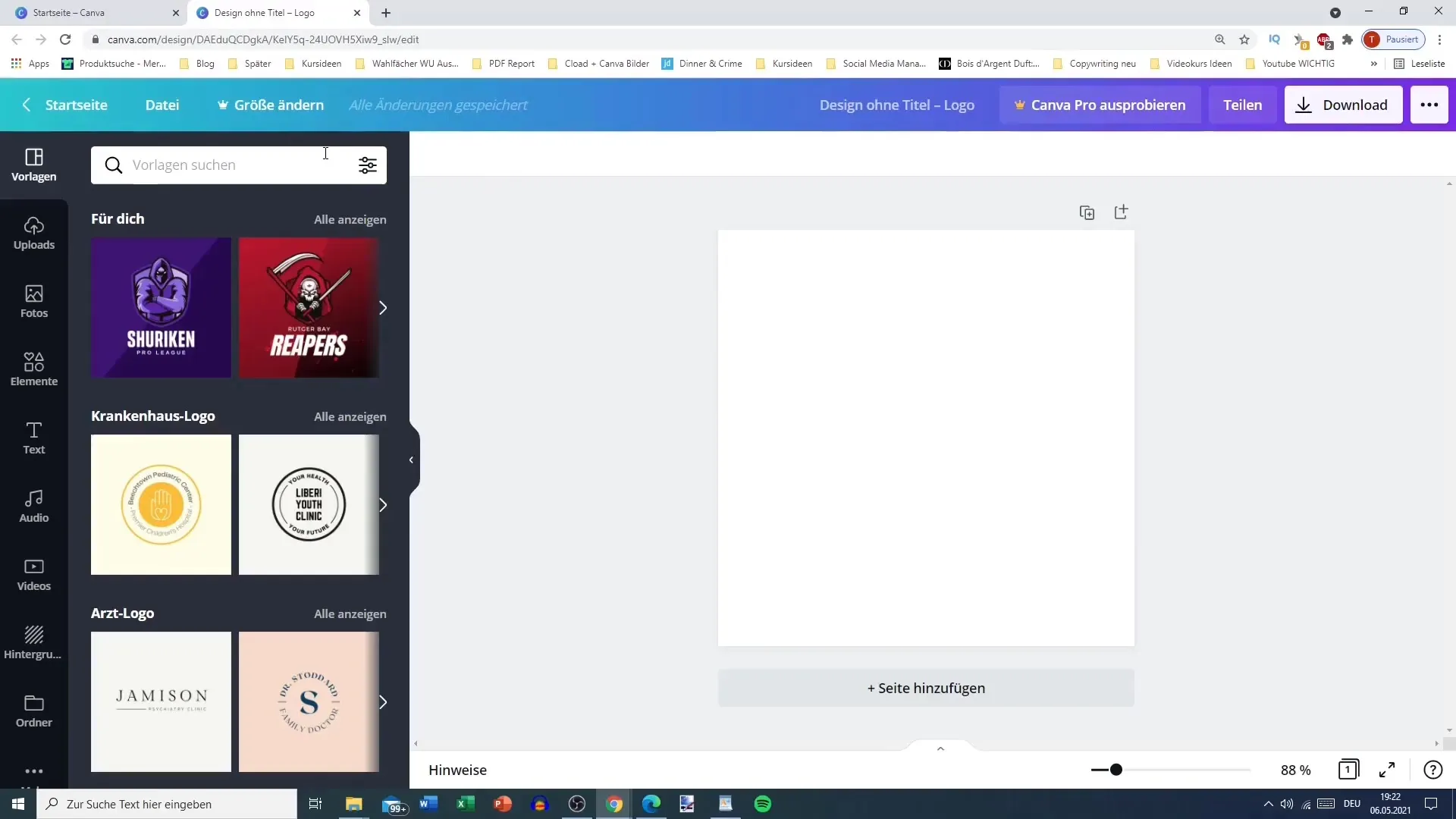
Ha meg akar győződni arról, hogy a tervrajza helyesen van méretezve, aktiválhatja a nyomtatási elvágásokra és margókra vonatkozó súgókat. Így nyomon követheti, hogy meddig mehet el a tervével anélkül, hogy bármit is levágna.
A terv mentésére különböző lehetőségek állnak rendelkezésére. A Canva automatikusan elment minden módosítást, de ha kézzel szeretnél valamit elmenteni, használhatod a "Fájl mentése" opciót is.
Lehetőség van arra is, hogy megjegyzéseket adj hozzá vagy jeleníts meg a tervedhez. Ez különösen akkor hasznos, ha egy csapattal dolgozol egy projekten, és visszajelzésre van szükséged. Létrehozhat egy másolatot a tervéről, vagy közvetlenül letöltheti azt.
A képernyő alján jegyzeteket és megjegyzéseket talál, amelyeket hozzáadhat a tervéhez. Ez segít a fontos információk vagy gondolatok rögzítésében, miközben a projekten dolgozik.
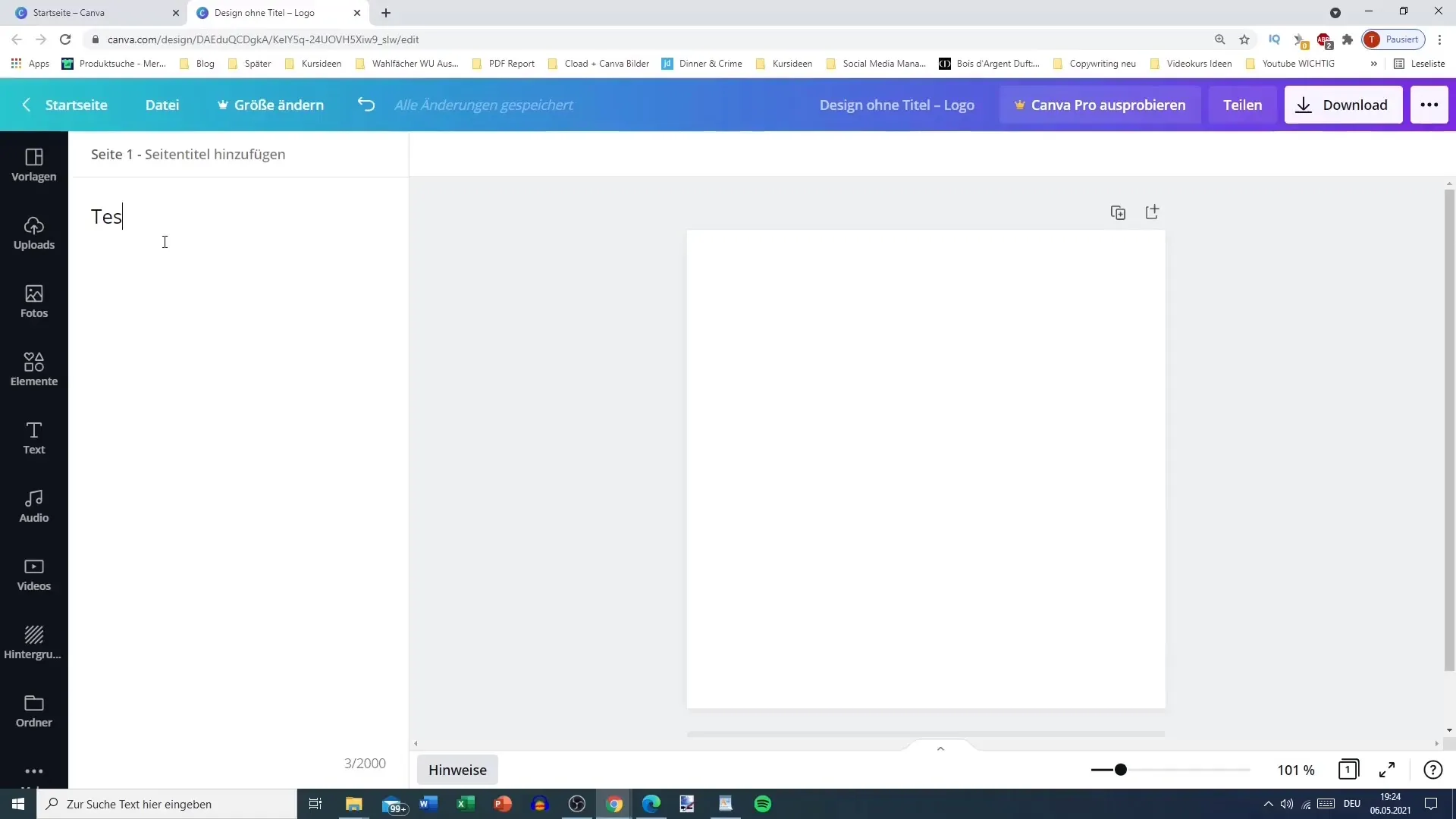
Az alapvető szerkesztési funkciók mellett egy zoom funkció is rendelkezésre áll. Ez különösen akkor hasznos, ha nagyon pontosan szeretne dolgozni. Pontosan beállíthatja, hogy milyen közelről szeretné nagyítani a tervét, ami különösen hasznos a kis elemeknél.
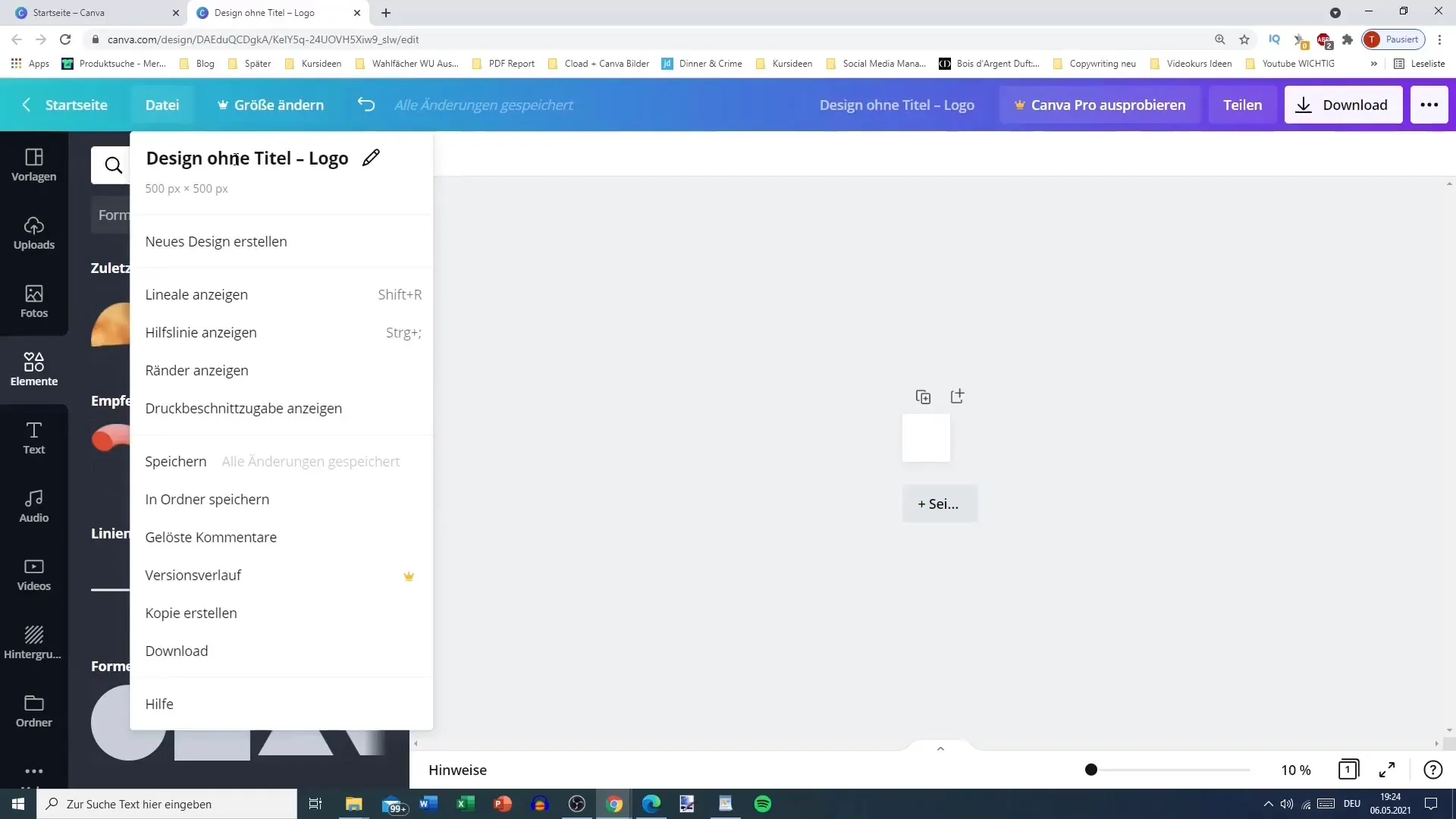
A szerkesztési központban a különböző nézetek között is válthat. A rácsnézet az összes tervezési elemet rácsos formában jeleníti meg. Ez különösen akkor hasznos, ha egyszerre több elemet szeretne kezelni.
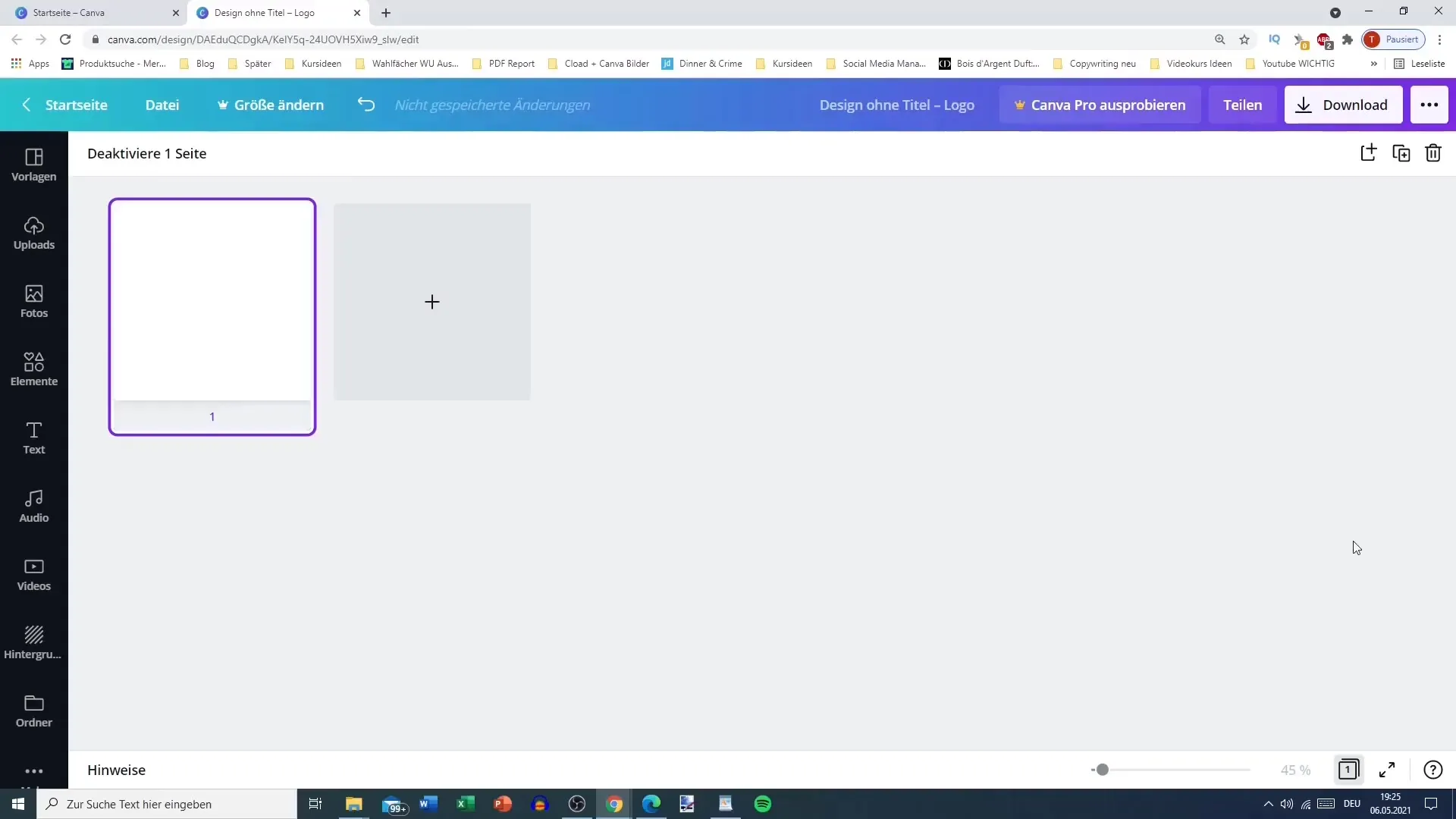
A nagy nézet teljes méretben mutatja meg a tervet, hogy jobban lássa, hogyan fog kinézni végleges formájában.
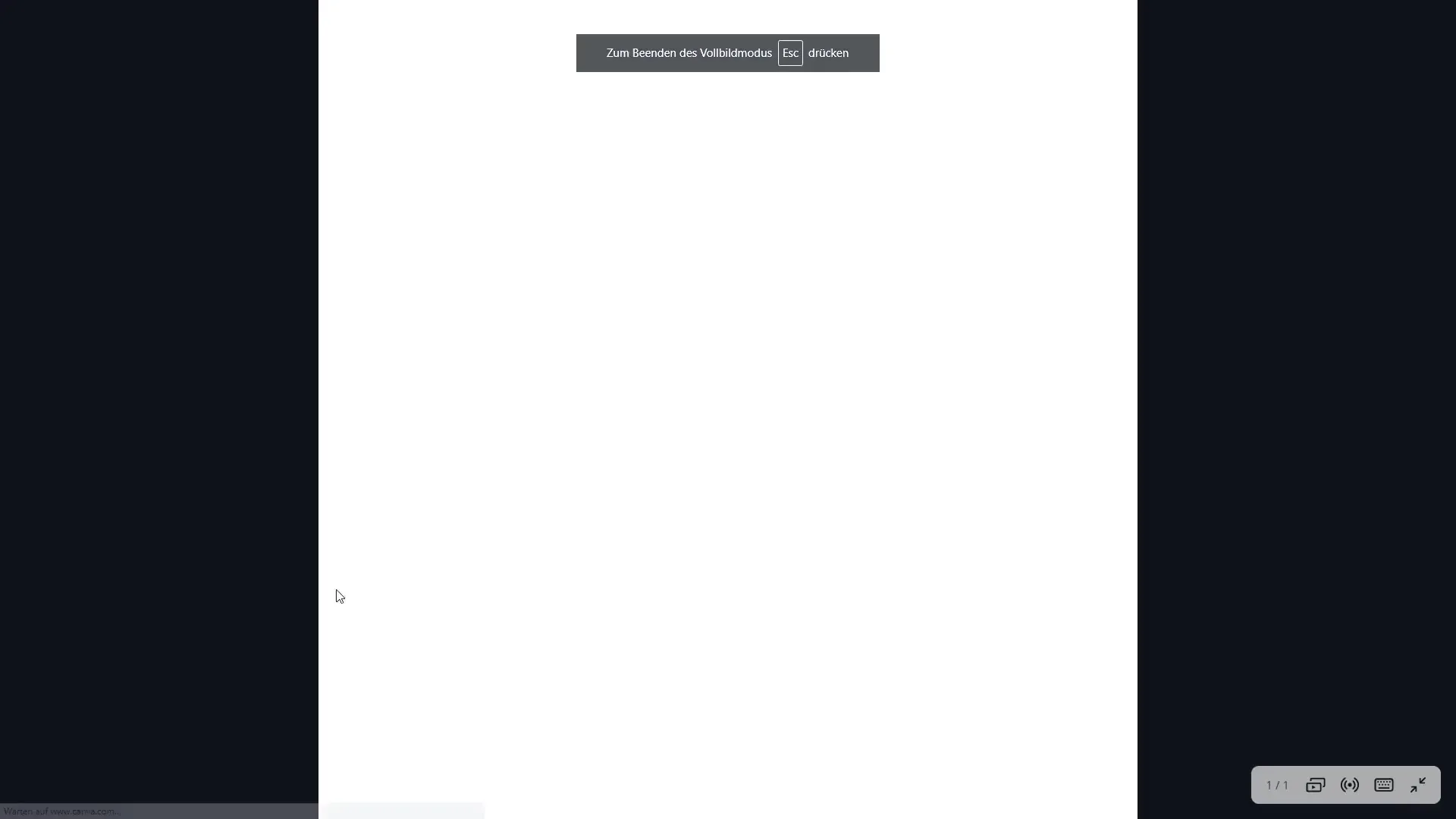
Ha bármikor segítségre van szüksége, egy kérdőjeles ikont talál, amely támogatást kínál az aktuális funkcióhoz. Itt válaszokat találhat a gyakran feltett kérdésekre, illetve útmutatókat bizonyos témákban.
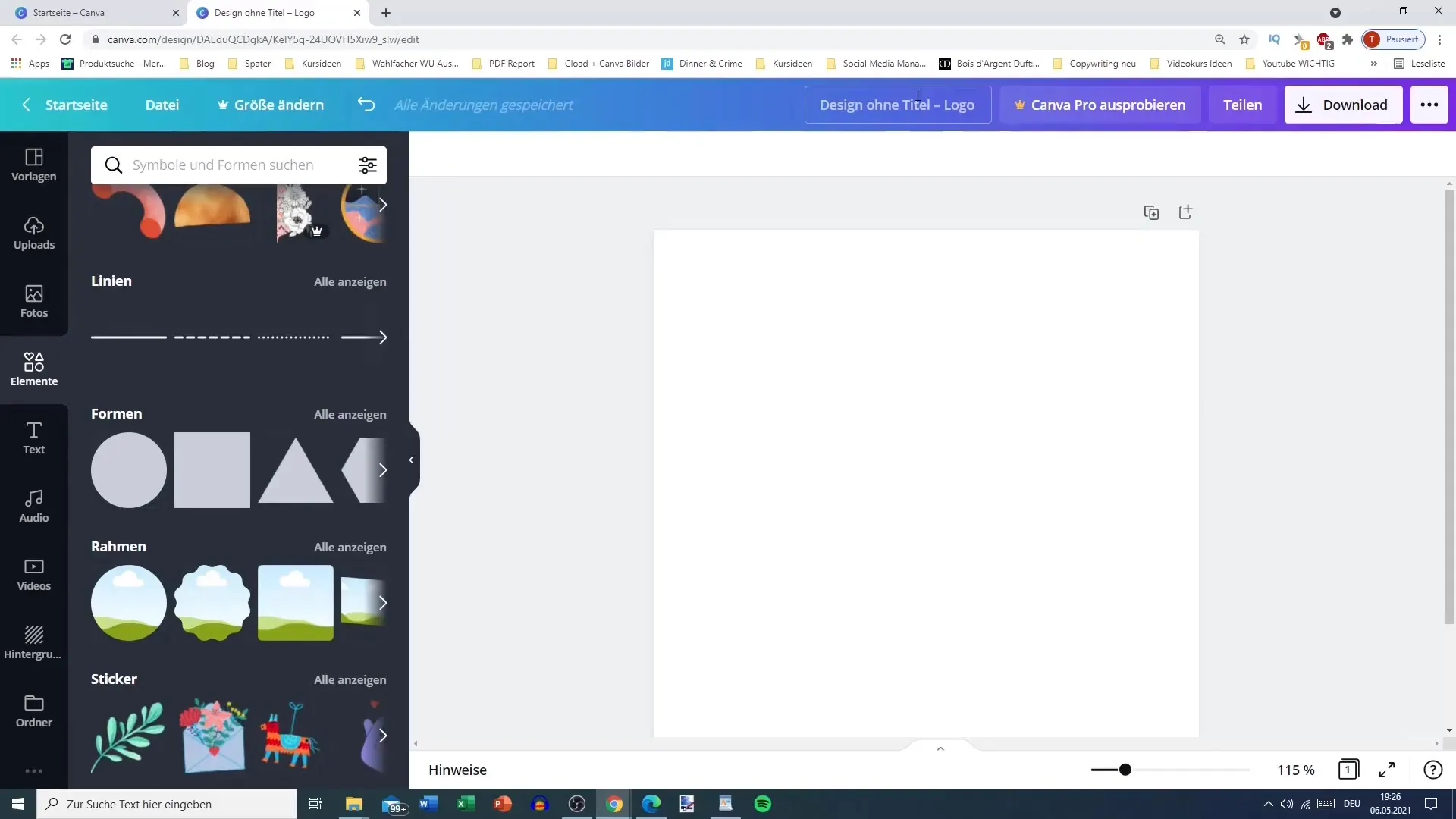
Amikor a terved letöltésére kerül sor, testre szabhatod a projekted címét. Ügyeljen arra, hogy értelmes legyen, hogy később könnyen újra megtalálhassa a tervét.
A szerkesztési központban számos lehetőség áll rendelkezésre a tervek megosztására vagy bemutatására is. Megoszthatja terveit közvetlenül a közösségi médiában, kinyomtathatja vagy bemutathatja azokat szervezetén belül.
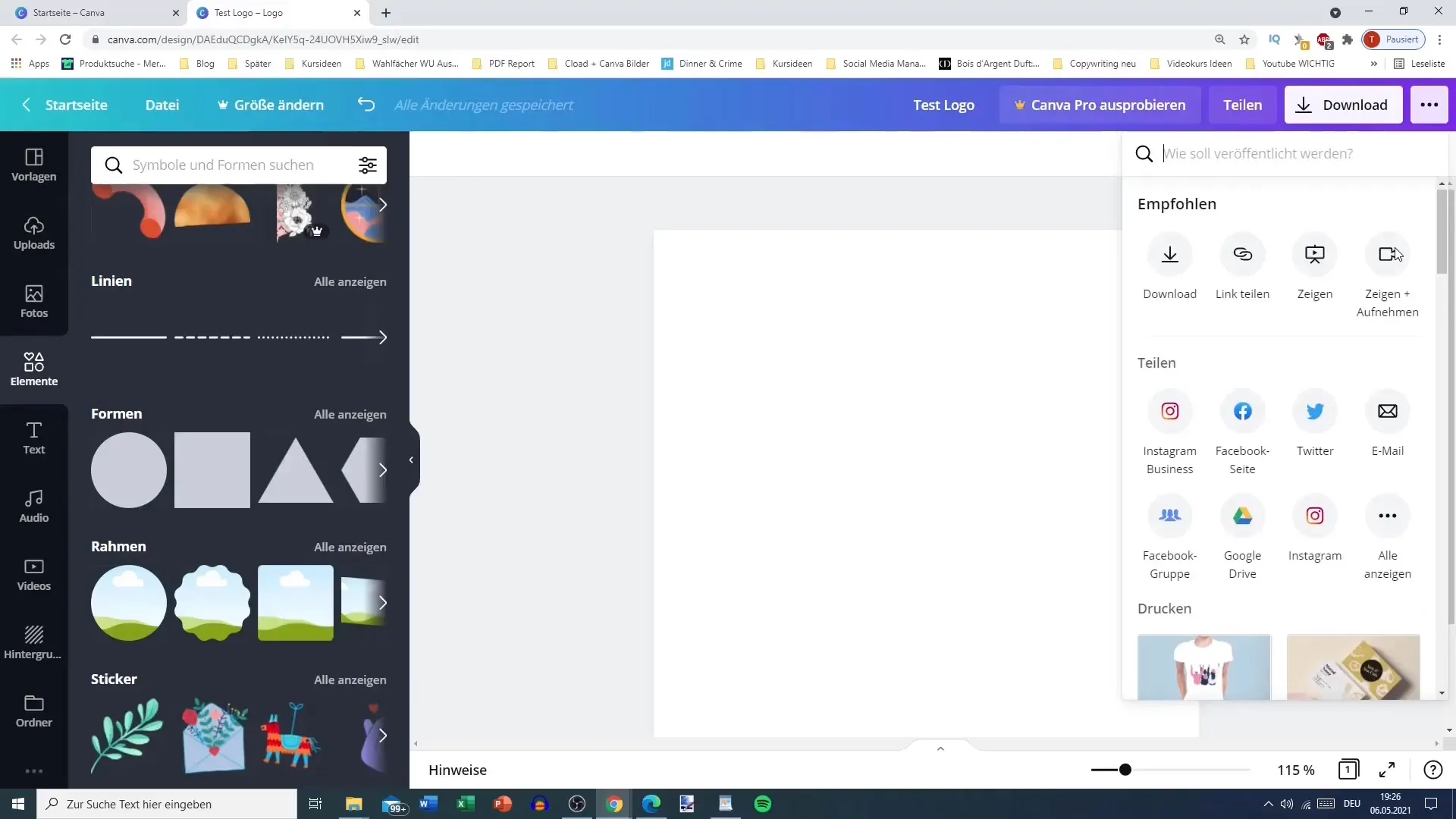
A bal oldalsávban különböző sablonok, feltöltések és egy médiatár áll rendelkezésére fotókkal, elemekkel és szövegekkel. Ez lehetővé teszi, hogy elképzelései szerint testre szabja terveit.
Vannak integrációk olyan platformokkal is, mint a Pexels vagy a Pixabay, így ingyenesen letölthet képeket, és közvetlenül beillesztheti őket a tervei közé.
Ha kiválaszt egy adott elemet, például egy betűtípust, további opciókat láthat, amelyek segítségével testre szabhatja az egyes betűtípusokat és tervezési elemeket.
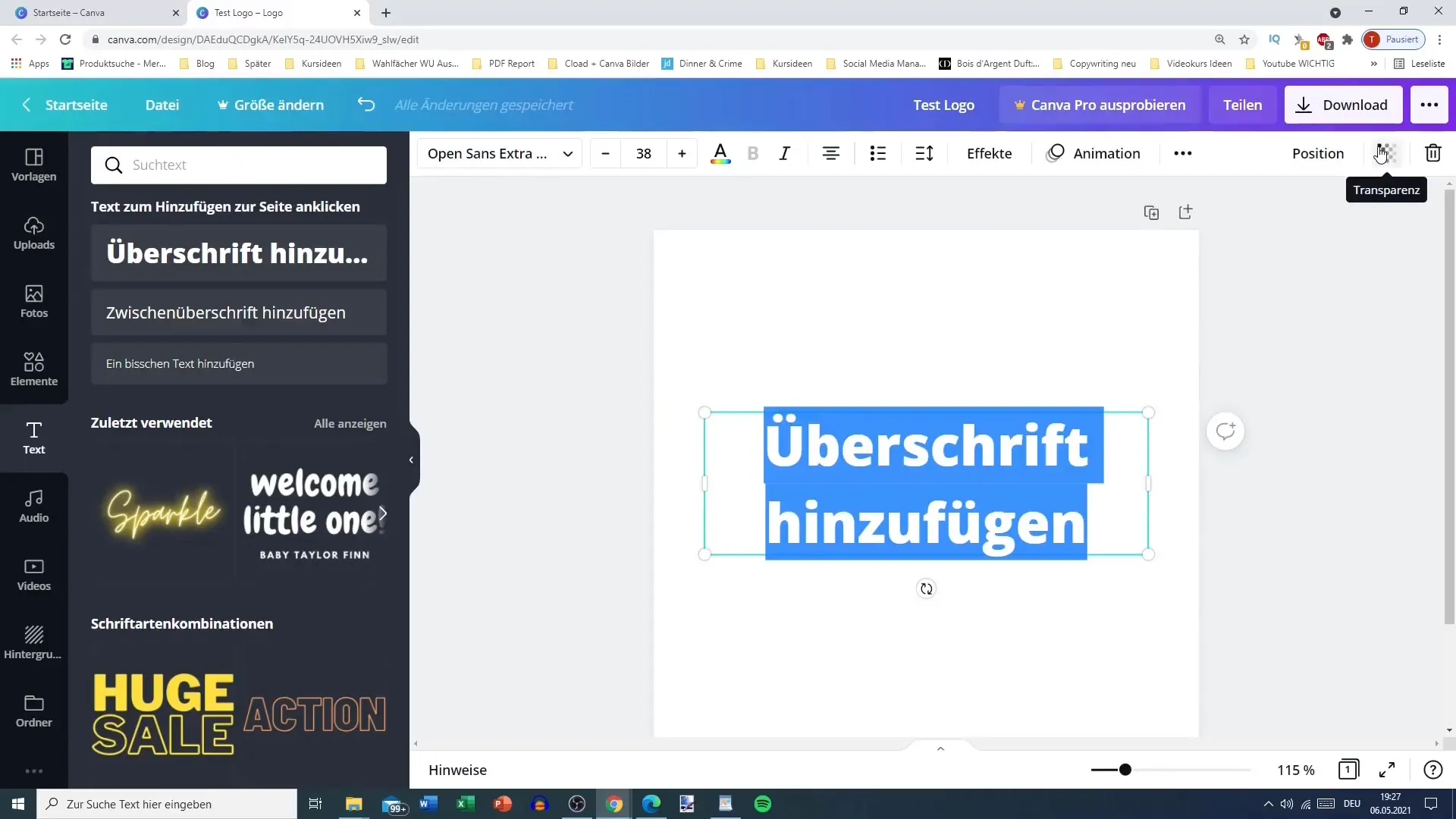
Összefoglalva
Összefoglalva, a Canva szerkesztőközpontja egy átfogó és felhasználóbarát eszköz a grafikai tervezéshez. Most megismerkedett az alapvető funkciókkal és eszközökkel, amelyek segítségével tetszetős terveket hozhat létre és hatékonyan szerkesztheti azokat. Akár kezdő, akár tapasztalt felhasználó vagy, ez az útmutató értékes tippekkel és technikákkal lát el, amelyekkel a legtöbbet hozhatod ki a Canvából.
Gyakran ismételt kérdések
Hogyan menthetem el a tervemet a Canva-ban? Kiválaszthatja, hogy a tervét automatikusan mentse el, vagy manuálisan mentse el a fájl opció segítségével.
Letölthetem a terveimet különböző formátumokban?Igen, a terveidet igényeidtől függően különböző formátumokban töltheted le.
Hogyan találok meg egy sablont a Canva-ban? A bal oldalsávban találod a sablonkönyvtárat, ahol különböző terveket kereshetsz.


